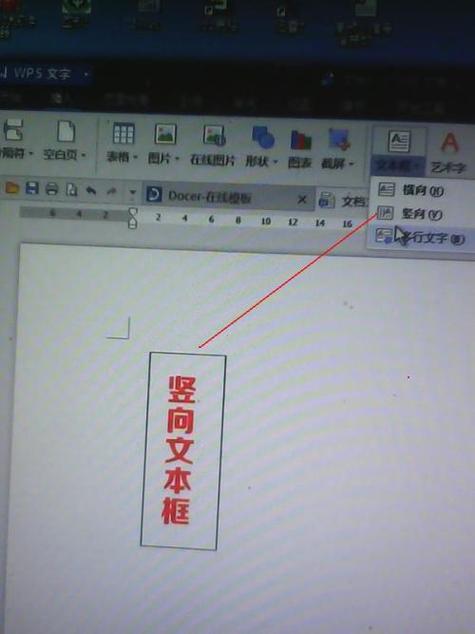使用文本框设置竖排文字居中
打开 Word 文档,选中需要设置为竖排的文字,点击“插入”,在“文本”栏中点击“文本框”—“绘制竖排文本框”,此时文字竖排设置完成。

点击选中文本框,点击“绘图工具/格式”,在“排列”栏中点击“对齐”—“左右居中”,再点击“对齐”—“上下居中”,即可将竖排文字居中设置完成。
如果文本框中的文字没有居中,可先设置居中文本框内文字,点击选中文本框,点击“绘图工具/格式”,在“文本”栏中点击“对齐文本”—“居中”,再点击“开始”,在“段落”栏中点击“水平居中”,则文本框内文字居中生长完成。
若不需要文本框边框,可点击选中文本框,点击“绘图工具/格式”,在“形状样式”栏中点击“形状轮廓”—“无轮廓”,这样竖排文本边框就不显示了,设置完成。
按 Enter 键设置竖排文字居中
在需要竖排的每个文字后按 Enter 键,重复操作将文字竖排。
全选竖排文字,点击“开始”,在“段落”栏中点击“居中”,然后点击“页面布局”—“页面设置”栏右下角扩展按钮,弹出界面点击“版式”—“垂直对齐方式”选择“居中”,点击“确定”,即可完成居中设置。

更改文字方向并设置段落格式来居中竖排文字
打开 Word 文档,选择需要设置为竖排的文字,点击“布局”菜单中的“文字方向”,在弹出的下拉菜单中选择“垂直”,使文字竖排显示。
选中已竖排的文字,点击“开始”菜单中的“段落”对话框启动器(位于右下角),在弹出的对话框中切换到“缩进和间距”选项卡,在“对齐方式”中选择“居中”,点击“确定”。
还需确保页面方向设置为纵向,以正确显示竖排文字,点击“页面布局”菜单,在页面布局工具栏中查看并调整页边距等,以确保文字在页面中更加居中。
到此,以上就是小编对于word竖排文字怎么居中的问题就介绍到这了,希望介绍的几点解答对大家有用,有任何问题和不懂的,欢迎各位朋友在评论区讨论,给我留言。